ماذا تفعل إذا لم يتم شحن Powerbeats Pro في العلبة

إذا لم يتم شحن Powerbeats Pro الخاص بك، استخدم مصدر طاقة آخر ونظف سماعات الأذن الخاصة بك. اترك العلبة مفتوحة أثناء شحن سماعات الأذن الخاصة بك.

هل تعلم أنه يمكنك تحسين أداء سطح المكتب أو الكمبيوتر المحمول بشكل كبير إذا قمت بوضع محرك أقراص NVMe SSD فيه؟ صحيح! لا أعرف كيف؟ لا داعي للقلق ، سأشرح كيفية تثبيت محرك أقراص الحالة الصلبة NVMe SSD على كمبيوتر سطح المكتب أو الكمبيوتر المحمول.
محركات الأقراص الصلبة التقليدية أبطأ 50 مرة من ذاكرة الوصول العشوائي. وبالتالي ، بغض النظر عن مدى سرعة وحدة المعالجة المركزية أو وحدة معالجة الرسومات (GPU) أو اللوحة الأم BUS ، فسوف تواجه زمن انتقال في جهاز الكمبيوتر الخاص بك إذا كنت لا تزال تستخدم محركات الأقراص الثابتة في عصر محركات الأقراص ذات الحالة الصلبة (SSDs).
إذا كانت اللوحة الأم تدعم محركات الأقراص الصلبة NVMe ذات الحالة الصلبة ، فيجب عليك الانتقال إلى NVMe لتجربة أداء فائق السرعة على جهاز الكمبيوتر الخاص بك. إذا كنت تفكر في تكلفة شراء NVMe واحد وتثبيته ، فسيكون من المفاجئ معرفة أنه يمكنك الحصول على محرك أقراص NVMe SSD مقابل 30 دولارًا لشريحة سعة 500 جيجابايت. انتظر الجزء الأفضل!
لا تحتاج إلى إنفاق أي شيء لتثبيت الرقائق. من السهل وضع وحدة تخزين داخلية في سطح مكتب أو كمبيوتر محمول. لا تحتاج إلى الاتصال بفريق الدعم الفني من الشركة المصنعة لجهاز الكمبيوتر الخاص بك أو اصطحاب الكمبيوتر إلى ورشة إصلاح محلية.
تابع القراءة لتتعلم كل ما تحتاجه حول تثبيت NVMe SSD على أي جهاز كمبيوتر متوافق.
ما هو محرك أقراص NVMe SSD؟

ما هو محرك أقراص NVMe SSD وهو محرك أقراص M.2 SSD مهم (الصورة: بإذن من حاسمة)
NVMe SSD أو M.2 هو الشكل المختصر لمنفذ جهاز منطقي أسرع تحتوي عليه اللوحات الأم الحديثة: مواصفات واجهة وحدة تحكم مضيف الذاكرة غير المتطايرة (NVMHCIS). إنه يمنح وحدة المعالجة المركزية الوصول إلى وحدة التخزين الداخلية مباشرة من خلال اللوحة الأم BUS دون توجيه الاتصال عبر كبلات بيانات SATA أو ATA.
يعد NVMe أسرع 35 مرة من محرك الأقراص الثابتة المستند إلى أشباه الموصلات بدلاً من الأقراص المغناطيسية. وبالتالي ، يمكن لوحدة المعالجة المركزية وذاكرة الوصول العشوائي واللوحة الأم التواصل مع وحدة التخزين الداخلية بشكل أسرع بكثير من محركات الأقراص الثابتة التقليدية.
يستخدم محرك أقراص NVMe SSD فتحة توسعة M.2 PCI Express. ومن ثم ، ستسمع أيضًا مصطلح بطاقة أو شريحة M.2 بدلاً من NVMe ، نظرًا لأن نطق M.2 أسرع وأسهل من البديل الأطول.
هناك أشكال مختلفة من محركات أقراص الحالة الصلبة NVMe SSD. يرجع الاختلاف إلى حاجتهم إلى أنواع مختلفة من فتحات PCIe. على سبيل المثال ، البطاقة الإضافية أو AIC ، U.2 ، U.3 ، والأحدث هو M.2.
سأوضح لك كيفية تثبيت محرك أقراص NVMe SSD على جهاز كمبيوتر باستخدام أحدث جهاز ، وهو M.2 المستند إلى عامل الشكل. تستطيع أن ترى الصورة أدناه:
كيفية شراء محرك أقراص الحالة الصلبة NVMe SSD المناسب لجهاز الكمبيوتر الخاص بك
نظرًا لوجود أنواع مختلفة من الفتحات لمحركات أقراص الحالة الصلبة NVME SSD ، فلا يمكنك شراء أي منها. يجب عليك أولاً التأكد من أن اللوحة الأم تدعم NVMe SSD. بعد ذلك ، يجب عليك أيضًا تحديد عامل الشكل الذي تدعمه اللوحة الأم. ابحث أدناه عن الصور لنوعين مختلفين من عوامل شكل NVMe SSD السائدة في السوق.
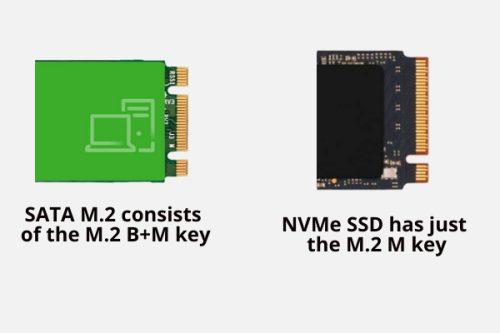
كيفية شراء محرك أقراص الحالة الصلبة NVMe SSD المناسب لجهاز الكمبيوتر الخاص بك
شريحتا SSD المذكورتان أعلاه هما السائدتان. تبدو متشابهة جدًا باستثناء المفاتيح أو تخطيط الدبوس. يتكون SATA M.2 من مفتاح M.2 B + M. يحتوي على فتحتين في اللوحة المطلية بالذهب لمحرك أقراص الحالة الصلبة التي تدخل داخل فتحة توسعة M.2 PCIe.
على العكس من ذلك ، فإن محرك أقراص الحالة الصلبة NVMe يحتوي على مفتاح M.2 M. هذا يعني أن هناك شقًا واحدًا فقط على اللوحة المطلية بالذهب لمحرك الأقراص ذي الحالة الثابتة.
الآن ، من الضروري معرفة أنه لا يمكن استبدال أي منهما. إذا كانت اللوحة الأم تحتوي على فتحة PCIe متوافقة مع مفتاح M.2 B + M ، فاحصل على محرك أقراص SATA M.2 SSD. وإذا كانت اللوحة الأم مزودة بفتحة توسعة PCIe متوافقة مع مفتاح M.2 M ، فاحصل على محرك أقراص NVMe SSD.
ومع ذلك ، فإن التثبيت لكل من محركات الأقراص ذات الحالة الصلبة SATA مشابه.
اكتشف عامل الشكل من دليل اللوحة الأم أو اللوحة الأم الفعلية ، ثم قم بشراء محرك الأقراص ذو الحالة الصلبة NVMe الذي يناسب جهاز الكمبيوتر الخاص بك.
ما هي فتحة التوسعة التي يستخدمها جهاز متوافق مع NVMe؟

فتحة التوسعة التي يستخدمها جهاز متوافق مع NVMe
ستحتوي اللوحة الأم المتوافقة مع NVMe على فتحة توسعة PCIe متوافقة مع مفتاح M.2 M. عادةً ما تأتي اللوحات الأم متوسطة المدى مع فتحتين للتوسعة. قد توفر بعض الشركات المصنعة أيضًا غرفة تبريد لـ NVMe مع اللوحة الأم. ومع ذلك ، ستحتاج إلى شراء غرفة تبريد أخرى إذا اخترت استخدام حل حراري لشريحة NVMe الثانية.
كيفية تثبيت محرك أقراص NVMe SSD على جهاز كمبيوتر
على الأرجح ، لقد اشتريت للتو محرك أقراص NVMe SSD لترقية وحدة التخزين الداخلية لجهاز الكمبيوتر الخاص بك إلى الجيل التالي من وحدة تخزين أشباه الموصلات الداخلية القياسية مع أسرع وصول للقراءة والكتابة. ومع ذلك ، فإن التجارة الإلكترونية أو المتجر الفعلي لم يهتم بشرح عملية تثبيت NVMe SSD.
ربما تكون قد اتصلت بصديقك ، لكنهم أخبروك فقط أنه بسيط جدًا وكل ما عليك فعله هو فتح علبة وحدة المعالجة المركزية. بعد ذلك ، ما عليك سوى توصيل شريحة NVMe كما تفعل مع ذاكرة الوصول العشوائي أو بطاقة وحدة معالجة الرسومات. ومع ذلك ، تختلف العملية عن تثبيت أي ملحقات أخرى للأجهزة في كمبيوتر سطح المكتب أو الكمبيوتر المحمول.
فيما يلي كيفية تثبيت محرك أقراص الحالة الصلبة NVMe SSD على جهاز كمبيوتر شخصي (كمبيوتر سطح المكتب):
تحضير علبة وحدة المعالجة المركزية قبل تثبيت NVMe SSD
بالنظر إلى أن والدتك تحتوي على فتحة توسعة PCIe متوافقة مع مفتاح M.2 M ، وقد اشتريت شريحة SSD مناسبة بالفعل ، فإليك كيفية المتابعة:
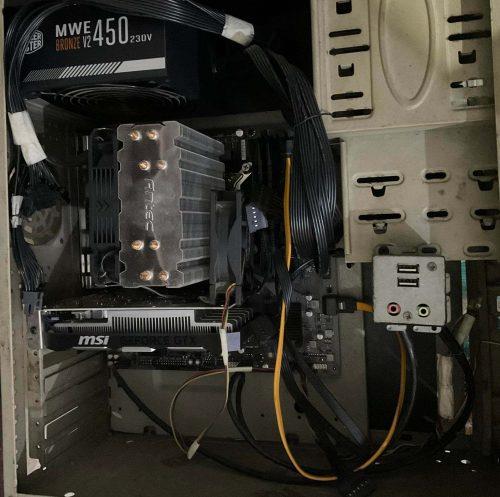
فتح غطاء علبة وحدة المعالجة المركزية لتثبيت NVMe SSD
تحضير شريحة SSD قبل تثبيت NVMe SSD
يتم شحن معظم رقائق NVMe بطبقتين من التغليف. العبوة الخارجية مصنوعة من ورق مصفح بالبلاستيك ، والعبوة الداخلية من البلاستيك الشفاف.

تحضير شريحة SSD قبل تثبيت NVMe SSD unboxing
افتح الصندوق الآخر. اسحب الصندوق البلاستيكي للخارج بحذر وضعه على المنضدة. يجب أن ترى الشريحة أمامك. تحتوي معظم الرقائق أيضًا على برغي صغير داخل اللوحة الأم وشريحة NVMe SSD.

إرشادات مختلفة يجب اتباعها لتثبيت NVMe SSD
افتح الغطاء البلاستيكي الشفاف برفق. بأي ثمن ، لا تمسك الشريحة بمفاتيحها أو لوحتها المطلية بالذهب. قد يؤدي القيام بذلك إلى إتلاف وحدة التخزين الداخلية. حاول أيضًا ألا تلمس أي مكان على سطح لوحة توصيل NVMe SSD. يجب أن تمسك البطاقة من حوافها.
ضع في اعتبارك المسمار الصغير ، لأنه لا غنى عنه في عملية التثبيت. تأكد من حصولك على مفك براغي متوافق لهذا المسمار الصغير.
تثبيت NVMe SSD على اللوحة الأم

تثبيت NVMe SSD على اللوحة الأم
إذا كنت تقوم بتثبيت NVMe SSD في كمبيوتر محمول قائم على محرك الأقراص الثابتة مع فتحة M.2 PCIe ، فإن العملية تشبه ما سبق. تحتاج فقط إلى فتح الكمبيوتر المحمول على ظهره. تأكد من فصل كابل الشاحن قبل فتح الغطاء السفلي للكمبيوتر المحمول.
عادة ، ستجد فتحة NVMe M.2 في أي حافة من اللوحة الأم للكمبيوتر المحمول. لا تلمس أي شيء آخر على الكمبيوتر المحمول إلى جانب تثبيت شريحة NVMe SSD.
قد تأتي بعض أجهزة الكمبيوتر المحمولة مع مبدد حراري M.2 PCIe. إذا رأيته على جهاز الكمبيوتر الخاص بك ، فقم بفكه ، وقم بتثبيت محرك M.2 SSD ثم ضع المبدد الحراري فوقه. إذا لم يكن الكمبيوتر المحمول الخاص بك مزودًا بمبدد حرارة للفتحة M.2 ، فمن المحتمل أنك لست بحاجة إليه.
خافضات حرارة فتحة NVMe M.2 ليست إلزامية. ومع ذلك ، إذا أصبحت الشريحة ساخنة للغاية ، فسوف تخنق سرعة القراءة والكتابة للوصول إلى مستوى درجة حرارة يمكن تحمله. سترى فقط زمن انتقال ضئيل عند نسخ ملفات أكبر. لن يؤثر ذلك على عمليات القراءة / الكتابة الأخرى للكمبيوتر.
كيفية تثبيت NVMe SSD في BIOS
تقبل معظم اللوحات الأم مساحة التخزين وتعرضها تلقائيًا داخل محرك أقراص الحالة الصلبة NVMe المثبت حديثًا. ومع ذلك ، إذا لم تتبع هذه الخطوات:
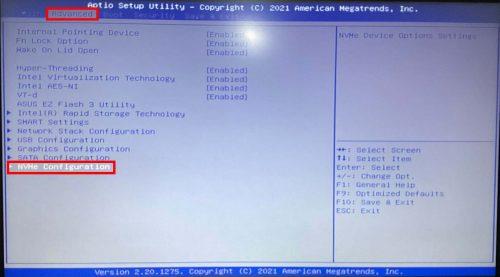
كيفية تثبيت NVMe SSD في BIOS للوصول إلى تكوين NVMe
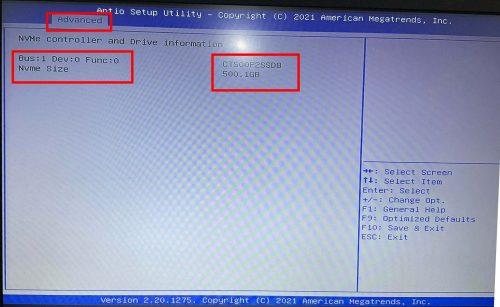
كيفية تثبيت NVMe SSD في BIOS للتحقق مما إذا كان NVMe نشطًا أم لا
كيفية تثبيت محرك أقراص NVMe SSD في نظام التشغيل Windows 11
نفذ هذه الخطوات لتهيئة محرك أقراص NVMe SSD على جهاز كمبيوتر يعمل بنظام Windows 11 أو 10:
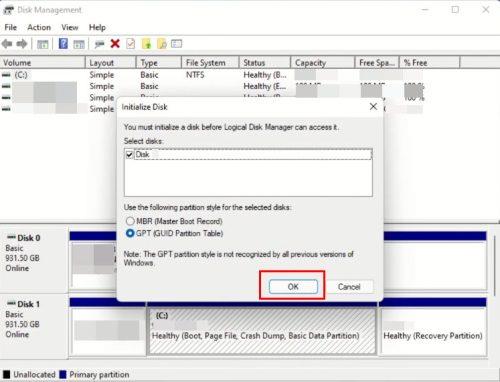
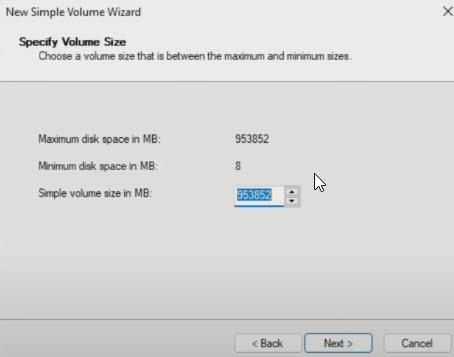
تحديد حجم القرص في معالج وحدة تخزين بسيط
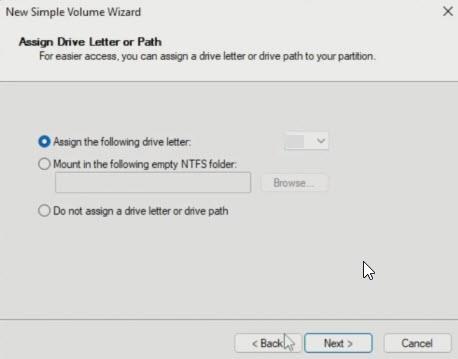
تخصيص حرف محرك أقراص لقرص SSD الجديد
خاتمة
الآن ، أنت تعرف كيفية تثبيت محرك أقراص الحالة الصلبة NVMe SSD على كمبيوتر محمول أو سطح مكتب. بعد تهيئة محرك الأقراص M.2 SSD ، تتمثل مهمتك في إعادة تثبيت Windows 11 أو 10 على محرك الأقراص هذا لتجربة الحوسبة فائقة السرعة.
تعرف على المزيد حول محركات أقراص الحالة الصلبة SATA Vs NVMe هنا. إذا لم تشتري M.2 SSD حتى الآن ، فتحقق من أفضل محركات أقراص الحالة الصلبة NVMe SSD هنا.
إذا لم يتم شحن Powerbeats Pro الخاص بك، استخدم مصدر طاقة آخر ونظف سماعات الأذن الخاصة بك. اترك العلبة مفتوحة أثناء شحن سماعات الأذن الخاصة بك.
الحفاظ على معداتك في حالة جيدة أمر ضروري. إليك بعض النصائح المفيدة للحفاظ على طابعتك ثلاثية الأبعاد في أفضل حالة.
كيفية تفعيل ميزة المسح الضوئي على كانون بيكسما MG5220 عندما تكون خراطيش الحبر فارغة.
اكتشف بعض الأسباب المحتملة وراء سخونة جهاز الكمبيوتر المحمول الخاص بك، بالإضافة إلى نصائح وحيل لتجنب هذه المشكلة والحفاظ على برودة جهازك.
أنت تستعد لقضاء ليلة من الألعاب، وستكون ليلة مهمة – لقد قمت للتو بشراء “Star Wars Outlaws” على خدمة بث GeForce Now. اكتشف الحل المعروف الوحيد الذي يوضح لك كيفية إصلاح رمز الخطأ GeForce Now 0xC272008F حتى تتمكن من البدء في لعب ألعاب Ubisoft مرة أخرى.
الحفاظ على طابعاتك ثلاثية الأبعاد أمر مهم جدًا للحصول على أفضل النتائج. إليك بعض النصائح الهامة التي يجب أخذها في الاعتبار.
هل تواجه صعوبة في معرفة ما هو عنوان IP الذي يستخدمه طابعتك؟ سنوضح لك كيفية العثور عليه.
إذا كنت غير متأكد من شراء AirPods لهاتفك Samsung، يمكن أن تساعدك هذه الدليل بالتأكيد. السؤال الأكثر وضوحًا هو ما إذا كان الجهازين متوافقين.
في العصر الرقمي الحديث، حيث تعد البيانات أحد الأصول القيمة، يمكن أن يكون استنساخ القرص الصلب على نظام التشغيل Windows عملية حاسمة بالنسبة للكثيرين. هذا الدليل الشامل
هل تواجه رسالة الخطأ أثناء تشغيل جهاز الكمبيوتر الخاص بك والتي تفيد بفشل تحميل برنامج التشغيل WUDFRd على جهاز الكمبيوتر الخاص بك؟




